1. Ubuntu dist-upgrade কী?
“Ubuntu dist-upgrade” হল আপনার Ubuntu সিস্টেমকে আপ‑টু‑ডেট রাখতে অপরিহার্য কমান্ডগুলোর একটি। স্ট্যান্ডার্ড আপগ্রেডের তুলনায়, dist-upgrade শুধুমাত্র প্যাকেজ আপডেটই নয়, কার্নেল আপগ্রেড এবং নির্ভরতা সমাধানও পরিচালনা করে। বিশেষভাবে, এটি স্বয়ংক্রিয়ভাবে অপ্রয়োজনীয় প্যাকেজ সরিয়ে দেয় এবং প্যাকেজ নির্ভরতায় সৃষ্ট সংঘর্ষ সমাধান করে।
কেন “dist-upgrade” ব্যবহার করবেন?
Ubuntu আপগ্রেড করার বেশ কয়েকটি উপায় আছে, তবে dist-upgrade সবচেয়ে শক্তিশালী বিকল্পগুলোর একটি। স্ট্যান্ডার্ড আপগ্রেড মূলত প্যাকেজের সংস্করণ আপডেট করে, যেখানে dist-upgrade নতুন নির্ভরতাগুলি উপস্থিত হলে নতুন প্যাকেজ ইনস্টল করে। এছাড়াও, এটি পুরনো নির্ভরতা প্যাকেজ সরিয়ে দেয়, যা সামগ্রিক সিস্টেমের স্থিতিশীলতা বজায় রাখতে সহায়তা করে।
উদাহরণস্বরূপ, যখন নতুন কার্নেল সংস্করণ প্রকাশিত হয়, dist-upgrade চালালে কার্নেল স্বয়ংক্রিয়ভাবে আপডেট হয়, যা নিরাপত্তা ও পারফরম্যান্স উভয়ই উন্নত করে।
2. Ubuntu আপগ্রেড করা কেন গুরুত্বপূর্ণ?
সিস্টেমকে আপডেটেড রাখার বেশ কয়েকটি মূল কারণ রয়েছে:
- বর্ধিত নিরাপত্তা : নতুন নিরাপত্তা প্যাচ এবং দুর্বলতা সংশোধন আপনার সিস্টেমকে বাহ্যিক হুমকি থেকে রক্ষা করে।
- বাগ ফিক্স : আপডেটগুলি বিদ্যমান বাগ এবং সমস্যাগুলি সমাধান করে, সিস্টেমের স্থিতিশীলতা উন্নত করে।
- নতুন ফিচার : সর্বশেষ সংস্করণগুলো নতুন সফটওয়্যার ও হার্ডওয়্যারের সমর্থন অন্তর্ভুক্ত করে।
- পারফরম্যান্স উন্নতি : আপডেটগুলি সিস্টেমের দক্ষতা অপ্টিমাইজ করে, সম্ভাব্যভাবে গতি বাড়ায়।
এই কারণগুলোতে, Ubuntu ব্যবহারকারীদের নিয়মিত আপগ্রেড করা কঠোরভাবে সুপারিশ করা হয়।
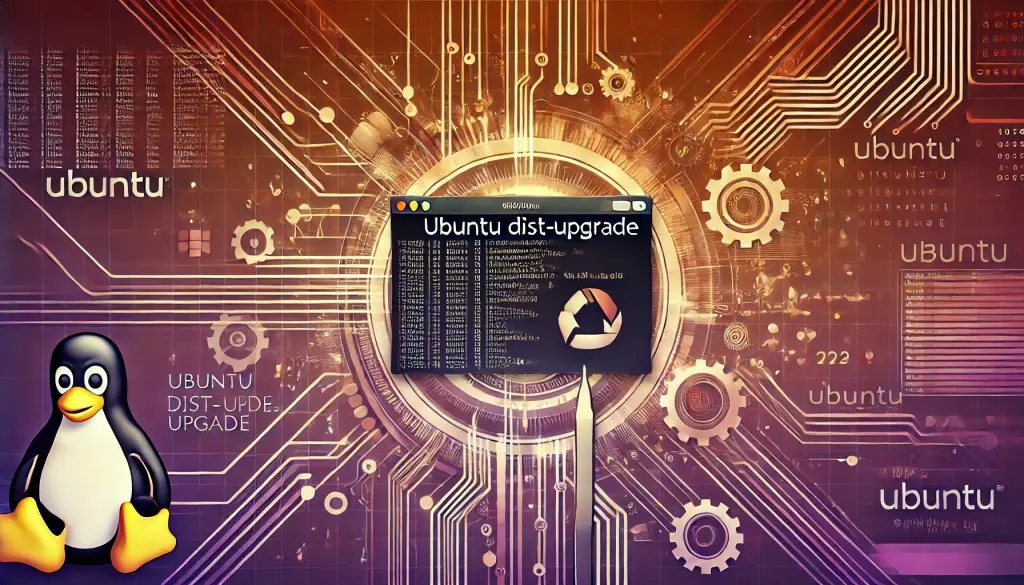
3. আপগ্রেডের আগে করা দরকারি কাজগুলো
Ubuntu আপগ্রেড করার আগে, কিছু গুরুত্বপূর্ণ প্রস্তুতিমূলক ধাপ নেওয়া উচিত। সবচেয়ে গুরুত্বপূর্ণ হল ব্যাকআপ তৈরি করা, যা আপনার সিস্টেম ও ডেটা রক্ষা করতে অত্যন্ত সুপারিশ করা হয়।
আপনার ডেটা ব্যাকআপ করা
সিস্টেম আপগ্রেড কখনও কখনও অপ্রত্যাশিত সমস্যার কারণ হতে পারে, তাই নিম্নলিখিতগুলো ব্যাকআপ করা দৃঢ়ভাবে সুপারিশ করা হয়:
- সম্পূর্ণ সিস্টেম : পূর্ণ সিস্টেম ইমেজ ব্যাকআপ তৈরি করলে সমস্যার সময় আপনার সিস্টেম পুনরুদ্ধার করা সহজ হয়।
- ইউজার ডেটা : হোম ডিরেক্টরির ডেটা ও কনফিগারেশন ফাইলগুলো ব্যাকআপ করুন যাতে ডেটা হারানো রোধ করা যায়।
প্যাকেজ তালিকা আপডেট করা
আপগ্রেডের আগে, সমস্ত ইনস্টল করা প্যাকেজকে সর্বশেষ সংস্করণে আপডেট করা অপরিহার্য। নিম্নলিখিত কমান্ডগুলো চালান:
sudo apt update
sudo apt upgrade
এই ধাপটি নিশ্চিত করে যে আপনার প্যাকেজ তালিকা আপ‑টু‑ডেট, যা আপগ্রেড সমস্যার ঝুঁকি কমায়।
4. আপগ্রেড প্রক্রিয়া
কমান্ড লাইন দিয়ে আপগ্রেড করা
আপনি সহজেই কমান্ড লাইন (CLI) ব্যবহার করে Ubuntu আপগ্রেড করতে পারেন। আপনার সিস্টেম আপডেট করার জন্য নিম্নলিখিত ধাপগুলো অনুসরণ করুন:
- প্যাকেজ তালিকা আপডেট করুন :
sudo apt update - সিস্টেম আপগ্রেড সম্পন্ন করুন :
sudo apt dist-upgrade - অপ্রয়োজনীয় প্যাকেজ সরান :
sudo apt autoremove
এই ধাপগুলো অনুসরণ করলে আপনার সিস্টেম সম্পূর্ণভাবে আপগ্রেড হবে। এছাড়াও, কার্নেল এবং প্যাকেজ নির্ভরতা স্বয়ংক্রিয়ভাবে আপডেট হবে, এবং অপ্রয়োজনীয় প্যাকেজগুলো সরিয়ে ফেলা হবে।
GUI দিয়ে আপগ্রেড করা
যদি আপনি কমান্ড লাইন ব্যবহার না করতে পছন্দ করেন, তবে GUI দিয়ে আপগ্রেড করতে পারেন। Ubuntu-তে “Software & Updates” খুলুন, নতুন সংস্করণের নোটিফিকেশন পাওয়ার জন্য সেটিংস সামঞ্জস্য করুন, এবং স্ক্রিনে প্রদর্শিত নির্দেশনা অনুসরণ করুন।
5. আপগ্রেডের পর চেকলিস্ট
আপগ্রেড সম্পন্ন করার পর, আপনার সিস্টেম সঠিকভাবে কাজ করছে কিনা যাচাই করা গুরুত্বপূর্ণ।
নতুন কার্নেল পরীক্ষা করা
নতুন কার্নেল ইনস্টল হয়েছে কিনা নিশ্চিত করতে, নিম্নলিখিত কমান্ড চালান:
uname -r
যদি প্রদর্শিত কার্নেল সংস্করণ প্রত্যাশিত আপগ্রেডেড সংস্করণের সাথে মিলে যায়, তবে আপগ্রেড সফল হয়েছে।
অপ্রয়োজনীয় প্যাকেজ সরানো
আপগ্রেডের পরে, সিস্টেমে কিছু অপ্রয়োজনীয় প্যাকেজ থাকতে পারে। জায়গা ফাঁকা করতে এবং সিস্টেমের পারফরম্যান্স অপ্টিমাইজ করতে, নিম্নলিখিত কমান্ড ব্যবহার করুন:
sudo apt autoremove
এটি অপ্রয়োজনীয় রিসোর্স ব্যবহার রোধ করে এবং সিস্টেমকে পরিষ্কার রাখে।
6. সাধারণ সমস্যাগুলি এবং ট্রাবলশুটিং
কখনও কখনও, আপগ্রেডের সময় বা পরে সমস্যাগুলি দেখা দিতে পারে। নিচে কিছু সাধারণ সমস্যার তালিকা এবং সেগুলি কীভাবে সমাধান করবেন তা দেওয়া হয়েছে।
প্যাকেজ সংঘর্ষ
During the upgrade, package conflicts may occur. In such cases, check the error message for conflicting package names and take appropriate action. You can often find solutions by searching for the error message online.
কনফিগারেশন ফাইলের সংঘর্ষ
Sometimes, system configuration files may conflict during the upgrade process. If you encounter a message like this:
Configuration file '/etc/cloud/cloud.cfg'
Carefully review the options presented and choose the appropriate action based on your system’s needs.
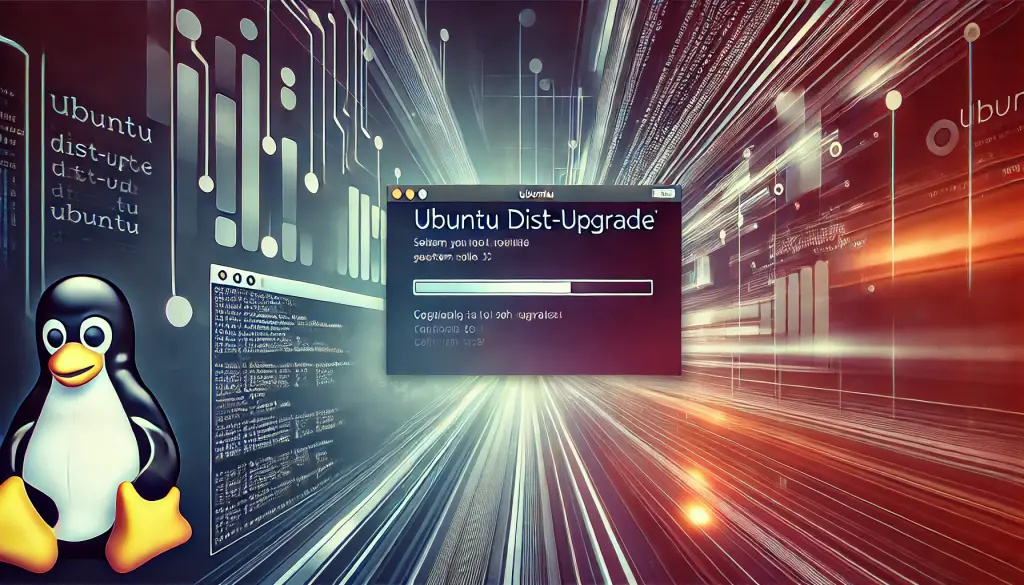
৭. উপসংহার
This guide has explained the Ubuntu dist-upgrade process in detail. Regular system upgrades ensure that you benefit from the latest security patches, features, and performance improvements. Additionally, it is strongly recommended to create a backup before upgrading.
By keeping your system up to date, you can maintain security, stability, and efficiency. Make sure to schedule regular upgrades to keep your Ubuntu environment running smoothly.




